一、报名
在“湖南省会计专业技术人员继续教育”网页(http://hnkj.edufe.cn)点击“在线报名”,进入报名页面。
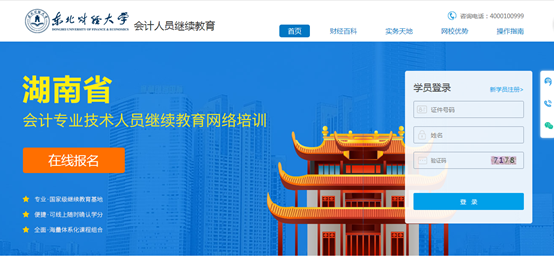
填写个人相关信息并登录
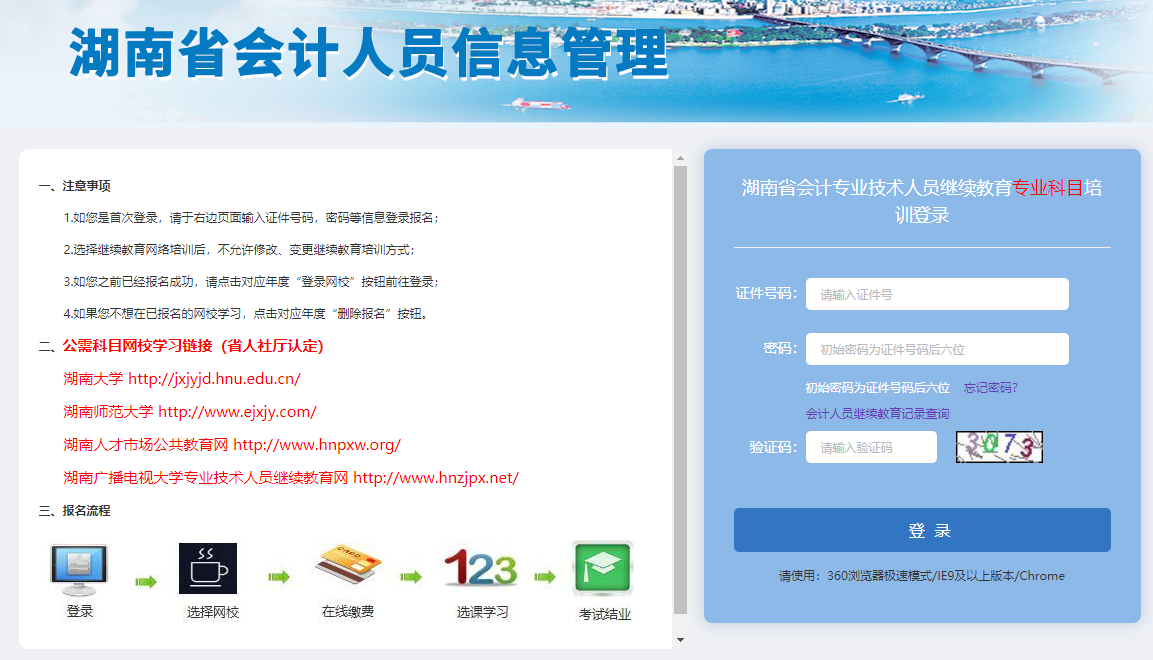
登录后,选择学习年度,点击东北财经大学,提交。进入缴费页面。
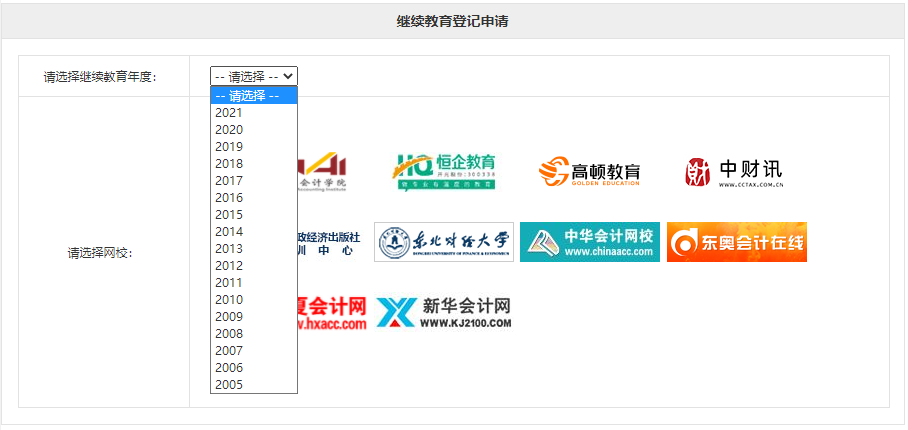
二、缴费
全省采取统一价格,2021、2020年度学习计划45元,2019及之前年度20元,缴费形式为网上缴费。支付成功后点击“确定”按钮,会自动激活所选计划。
完成缴费的学员再次登录学习平台只需在“学员登录”栏目输入身份证、姓名及验证码点击登录即可进入平台学习。
三、激活
(一)激活步骤
登录平台并点击激活,微信支付激活。
点击微信支付下的激活按钮,弹出支付二维码,学员使用手机扫描二维进行在线支付,支付成功后教学计划被激活。
(二)发票
1.电子发票:缴费成功会计专业技术人员,可以点击“发票”,通过在线申请电子发票,填写发票信息后确认提交,可即时下载发票。
2.纸质发票:缴费成功会计专业技术人员,可以点击“发票”,通过在线申请纸质发票(仅限增值税专用发票)。学员填写发票名头、税号、邮寄地址、收件人及联系方式后,工作人员会定期(周期为20-30个工作日),按填写的开具并邮寄发票,邮寄方式为快递到付,学员需要向快递公司支付邮寄费用。
四、在线选课及课程学习
(一)编辑个人教学计划
学员激活教学计划后,当前的个人计划为空,需要学员根据自身实际情况以及业务需要,自主编辑“个人教学计划”,最大程度实现个性化教学,满足学员需要。点击页面右上角的“选择课程”按键,如下图所示:
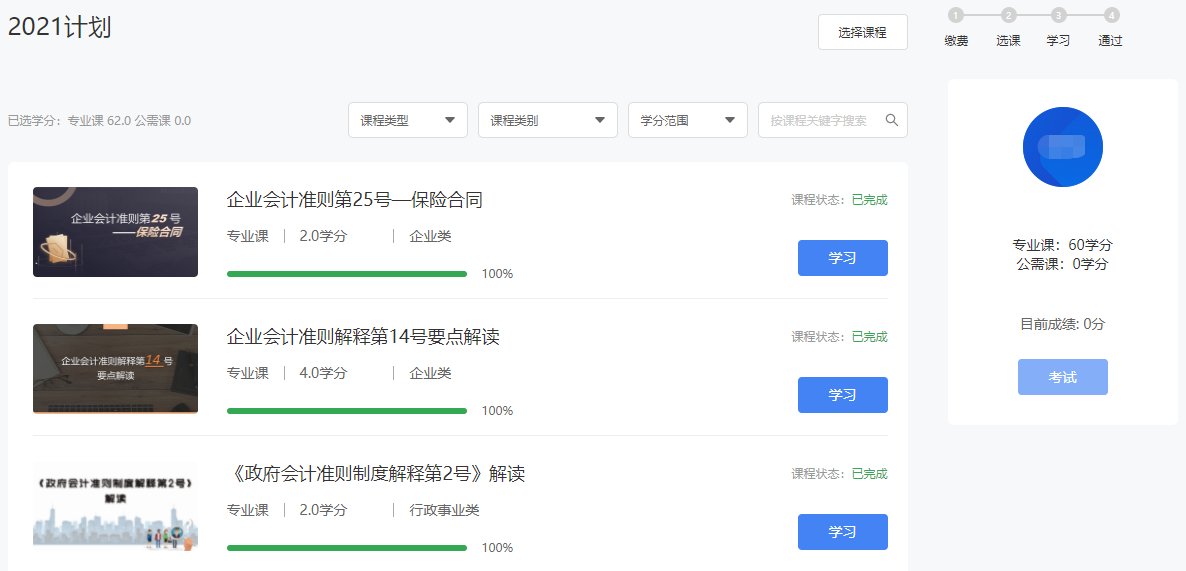
可以选择“一键选课”自动选择满足需要学习的学分课程
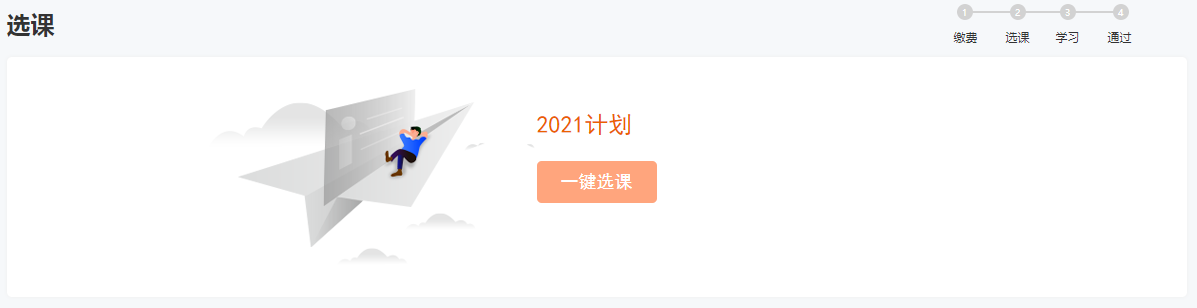
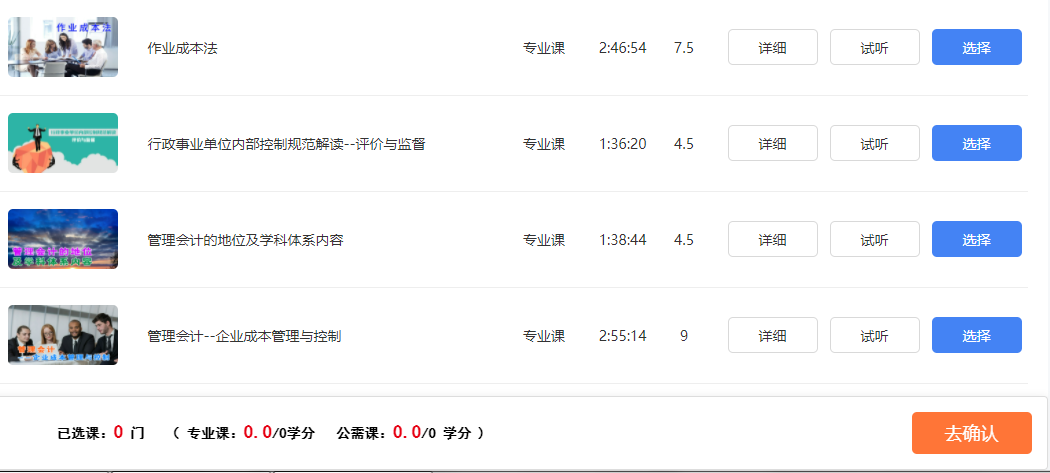
点击“去确认”保存选课
平台在选学分提供课程简介和预览功能,学员可以通过课程简介来了解当前所选课程的大体内容,也可以通过预览,播放一段课件录像,根据试听的效果决定是否选择该课。
如果课程已经开始学习,该课程同样可以删除,但系统已经自动保留了该课程的学习记录,当学员再次将同一门课程重新添加入“个人教学计划”后,系统会自动将之前的学习记录一并转入。
(二)课程学习
点击“学习”,进入课程学习状态。

进入课件播放页面,完成当前课程章节进度后,方可进入下一知识点。课程内全部章节学习完毕后,返回课程列表页面,课程列表界面的右上方将显示“考试”按钮。点击“考试”按钮进入考试,并通过考试方可取得本课程相应学分。
注:在课程学习过程中,当前课件必须播放完毕。
(三)学习记录查询:
学员可在“个人中心”—“学习记录”中查看本人课程的学习情况。

五、打印合格记录
(一)学分审核
学员完成规定学分的听课后,当年度累计完成60学分的会计专业技术人员方可通过当年学习计划。
(二)打印合格证
通过当年学习计划的学员可自行在湖南省财政厅会计管理网站页面打印合格证书。
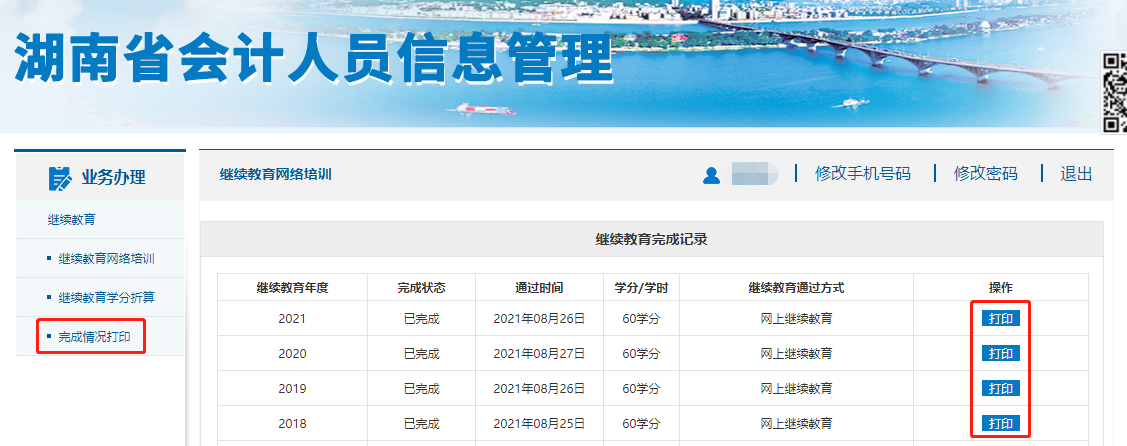
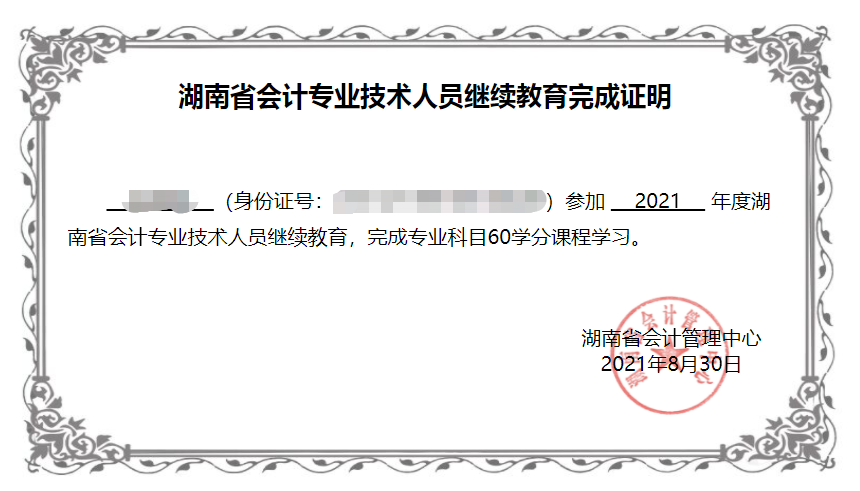
六、APP下载
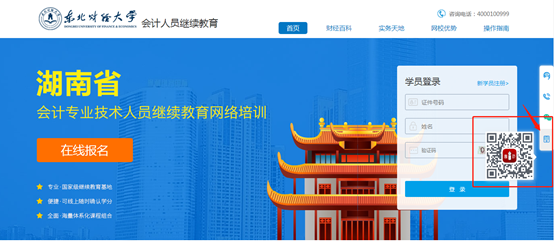
扫描二维码,即可下载APP。
七、常见问题
问:删课有什么影响?
答:如果课程已经开始学习,该课程同样可以删除,但系统已经自动保留了该课程的学习记录;当学员再次将同一门课程重新添加入“个人教学计划”后,系统会自动将之前的学习记录一并转入。
问:如果课程多选了,考试是否都需要完成呢?
答:在保证已完成规定学分,学员才可以通过该年度学习计划。多选的其余课程考试不做强制要求。
问:必须要做考试吗?是否有时间限制?
答:学生观看完该门课程的所有课件,并通过课程后的考试,方可获得该门课程的学分。
问:课程学完以后是否可以再次进入该课程学习,还可以再进行考试吗?
答:课程学完以后可以再次进入该课程学习,即课件可以反复观看,但考试按钮自动取消,不可以再次进行考试。
问:考试在答题时题型有哪些?
答:题型为判断题。
问:考试是否有参考答案?做过的题目是否可以再次查看?是否可以打印做过的题目?
答:考试提交后可以看到正确答案。因考虑到学员数量较多,做过的题暂不提供再次查看机会。打印功能不提供。
问:为什么无法打印合格记录?
答:要打印合格记录需要安装一个插件“Adobe Reader”用来支持PDF软件的应用,平台在“打印合格记录页面已经提供该插件的下载,请下载安装后再进行打印操作。
问:点击课件出现“加载媒体失败”该如何解决?
答:1.网速问题.因为过慢而无法正常观看
2.内部代码调试.因此难免发生错误---这情况少见.并且会发出消息声明。
问:点击课件后背景是白色的,并出现两行英文,最后几个字母是“get flash”?
答:如果英文提示的最后几个单词为“get flash”,则表示您的电脑中尚未安装flash player 软件,您可以根据我们提供的链接,或到flash player软件官方页面下载安装,安装后即可顺利观看视频课件了。
问:为什么点击“考试”没有反应?
答:这是由于电脑中安装了有拦截功能的软件,解决方法有以下四点
1.卸载或关闭弹出窗口阻止程序
判断是否有拦截软件:
方法1:打开IE浏览器(即上网的窗口),点击页面上方的“查看”按钮,把鼠标指向“工具栏”,在弹出的菜单中,会显示出浏览器中已经安装的弹出窗口阻止程序插件。下图中,即可判定该用户已经安装了百度、QQ、google的工具栏,正是这种插件,导致您的课件或者作业无法打开。如果您使用的不是IE浏览器,或者无法找到查看按钮,请参考下面的“方法2”。
方法2:打开浏览器(即上网的窗口),可直观的看到浏览器中已经安装的插件,该类拦截软件出现的位置请见下图中的红框。如果您的浏览器也在红框的位置出现了搜索栏,即可判定已安装了拦截软件。
2.卸载拦截软件:
(1)关闭所有浏览器的窗口(即所有上网的页面)。
(2)打开“我的电脑”,点击窗口左侧的“控制面板”,再双击打开“添加或删除程序”,拉动窗口右侧的滚到条,找到您刚才发现的所有拦截软件,点击“更改/删除”按钮,逐一卸载。
(3)完全卸载所有插件后,再次打开浏览器,应该显示此种无插件状态。
3.按住“ctrl”同时点击学习、作业等
4.退出杀毒软件
问:为什么会出现提示“没有找到您要访问的页面,请检查您是否输入正确URL!”?
答:学员在同一台机器上,一个账号没有安全退出,又登陆了另外一个账号,容易产生垃圾数据,出现URL问题。问题较为特殊,拨打客服电话,提供学生用户名密码,测试确认后转单由技术人员解决。
问:为什么点击登录按钮后会提示该用户已登录?
答:如果学员要退出界面,需要点击界面右上角的安全退出按钮。如果出现此提示,需要学员关闭所有浏览器窗口,并清除cookies和临时文件。具体位置:IE浏览器上方-工具-internet选项-常规-中间部位,点击删除和确定,然后刷新界面重新进行登录即可。





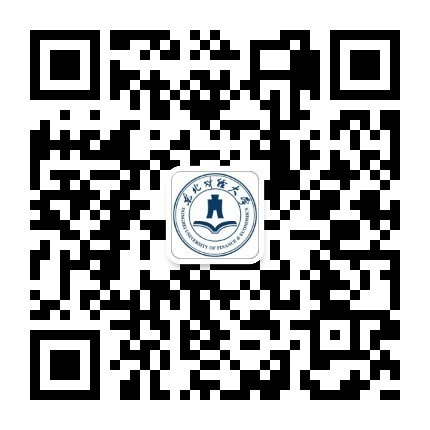
 辽公网安备 21020402000885号
辽公网安备 21020402000885号